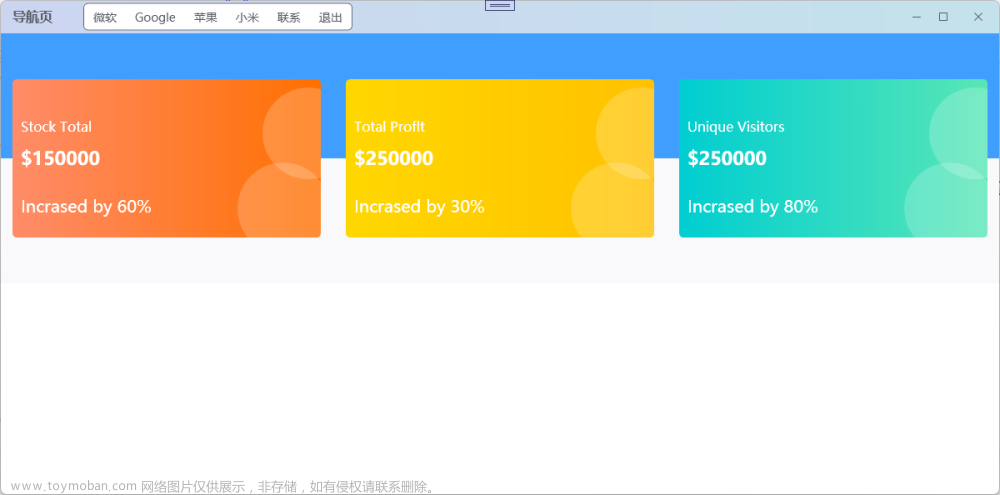1.WPF:自定义按钮模板
自定义封装的按钮属性可写在<Button.Template>中
Background="{TemplateBinding Background}"中的TemplateBinding代表使用按钮本身所使用的背景颜色 不在样式内修改背景颜色
例如:文章来源:https://www.toymoban.com/news/detail-714504.html
<Button Width="300" Height="100" Content="自定义按钮" Background="Bisque" FontSize="23" Foreground="Orchid">
<Button.Template>
<ControlTemplate TargetType="{x:Type Button}">//代表指向的button按钮
<Border Background="{TemplateBinding Background}" BorderBrush="Black" BorderThickness="4" CornerRadius="10">
<ContentPresenter HorizontalAlignment="Center" Content="14321412535" VerticalAlignment="Center"></ContentPresenter>
</Border>
</ControlTemplate>
</Button.Template>
</Button>
2.通过事件处理改变属性
1.首先先定义按钮名称 <Border x:Name=“button”
2.在 <ControlTemplate.Triggers>属性中写 <Trigger Property=“IsMouseOver” value="True>写入通过什么触发事件
3. <Setter TargetName="button" Property="Background" Value="black"/>根据TargetName找到对应的属性,并将其改变Property文章来源地址https://www.toymoban.com/news/detail-714504.html
<Button.Template>
<ControlTemplate TargetType="{x:Type Button}">
<Border x:Name="button" Background="{TemplateBinding Background}" BorderBrush="Black" BorderThickness="4" CornerRadius="10">
<TextBlock Text="{TemplateBinding Content}" HorizontalAlignment="Center" VerticalAlignment="Center"/>
</Border>
<ControlTemplate.Triggers>
<Trigger Property="IsMouseOver" Value="true">
<Setter TargetName="button" Property="Background" Value="black"/>
</Trigger>
</ControlTemplate.Triggers>
</ControlTemplate>
</Button.Template>
到了这里,关于WPF:自定义按钮模板的文章就介绍完了。如果您还想了解更多内容,请在右上角搜索TOY模板网以前的文章或继续浏览下面的相关文章,希望大家以后多多支持TOY模板网!